Langsung saja ya nggak usah berbelit2.
Ikutin aja langkahnya dijamin berhasil, kalo kaga pukulin aja Ane....hhehe Just Kids :D
Pertama Kalian Buat dulu Tabel yang mau buat login, Isinya bisa Username dan Password atau kalian bisa tambahkan Nama, Alamat dll. (localhost/phpmyadmin)
Seperti ini kira2 :
Ikutin aja langkahnya dijamin berhasil, kalo kaga pukulin aja Ane....hhehe Just Kids :D
Pertama Kalian Buat dulu Tabel yang mau buat login, Isinya bisa Username dan Password atau kalian bisa tambahkan Nama, Alamat dll. (localhost/phpmyadmin)
Seperti ini kira2 :
| User_id | Username | Password |
| 1 | Contoh | Contoh |
| 2 | Bheen | Dandangbocor |
isi dulu tabelnya agar nanti bisa langsung buat ngetes.
Kalo kalian nggak ngerti juga cara buat tabel dengan phpmyadmin, capce dech...:(
belajar lagi cara buat tabel di phpmyadmin (localhost/phpmyadmin).
Nah kalo tabelnya udah jadi buka Dreamewevier 8 nya, kita buat koneksinya dulu.
caranaya ?? waduh nanya sendiri di jawab sendiri lagi neh .:D
klik New Site Pada DW lalu buat dech koneksinya dulu, maaf ane nggak mau bikin artikel panjang jadi kalo Kalian belum tau cara buat site dengan DW tanya aja pada mbah google ya. Banyak kok artikelnya.
lah kalo yang saya buat ini dengan xampp bukan dengan Apache ya..hhehe
Lah setelah kita buat Connections/Koneksinya sekarang kita coba login dengan tabel login yang sudah kita buat tadi. Ingat login ini di gunakan untuk masuk ke halaman admin ya.
Buka new php (Untitled-3) kemudian simpan 1 folder dengan folder site kita dengan nama login.php (Lihat gambar di bawah)
Langkah selanjutnya kalian pindah kursor ke bagian kanan Pilih Applications kemudian Databases untuk membuat koneksinya. (Lihat gambar)
nomor2nya itu adalah langkah2 untuk buat koneksinya.
1 Pilih tanda +
2 isi nama koneksinya kemudian select untuk memilih databasenya
3 pilih database yang kita buat tadi
setelah itu Pilih Applications pilih Server Behavior > pilih tanda + > User Authentications > Log In User. (lihat gambar untuk mengisinya)
If Login Succeced kita pilih index didalam folder admin
untuk yang gagal/fals kita bisa kosongi atau kasih aja tuh tanda pagar (#) agar tidak kebaca apa2/ bisa di isi dengan login.php.
Test Dech Koneksinya berhasil jika berhasil pasti Anda akan masuk ke halaman localhost/admin/index.php tapi jika tidak pasti tetap di halaman localhost/login.php terus. :)
Sekian Tutorial ini, semoga berguna.













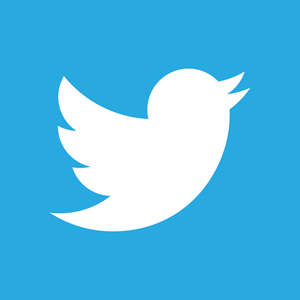













Nice gan,, mantap succesed...!! ok
BalasHapusOke gan sambu sama2 sudah berkunjung dan membaca dan mempraktekan artikel saya.. :)
BalasHapus